خطوات استعادة النظام في ويندوز 11

إذا كنت تواجه أخطاء أو أعطال، اتبع الخطوات لاستعادة النظام في ويندوز 11 لإرجاع جهازك إلى إصدار سابق.

يمكن أن يكون إعداد أدوات الرقابة الأبوية مفيدًا جدًا عندما تريد حماية طفلك من العالم الرقمي. قبل منح أطفالك حق الوصول لاستخدام نظام Windows ، تأكد من تمكين إعدادات المراقبة الأبوية لحماية أنظمتهم. أتساءل كيف تفعل ذلك؟ حسنًا ، لست بحاجة إلى الضغط على الكثير من المفاتيح والانتقال إلى عدة خيارات. ما عليك سوى تكوين "المراقبة الأبوية" على جهاز الكمبيوتر الخاص بك وتقييد أنواع مختلفة من التطبيقات ومواقع الويب والمحتوى الذي يمكنهم استخدامه أو تصفحهم أو السماح لهم بزيارته. يتيح لك إعداد المراقبة الأبوية على نظام التشغيل Windows 10 أيضًا مراقبة الوقت الذي يمكنهم قضاؤه أثناء استخدام الكمبيوتر. بالإضافة إلى ذلك ، يمكنك الحصول على تقارير مفصلة عن أنشطة أجهزتهم دون أي متاعب.
إذا كنت تمتلك جهاز Mac ، فيمكن للمستخدمين الاطلاع على هذا الدليل: MacBook Parental Control Guide 2020

أتساءل كيف يمكن أن تساعدك أدوات الرقابة الأبوية Windows 10؟
حسنًا ، هناك العديد من الأسباب التي تجعل Windows 10 أداة مفيدة لمراقبة نشاط طفلك عبر الإنترنت دون أي متاعب.
راجع أيضًا: أدوات الرقابة الأبوية على iPad: الدليل الشامل لسلامة طفلك على الإنترنت
قبل تمكين Windows 10 Parental Controls ، تحتاج إلى إنشاء حساب طفل
حسنًا ، تنشيط Windows Parental Controls واضح تمامًا. هناك بعض المتطلبات الأساسية التي يجب أن تضعها في اعتبارك:
بعد إعداد حساب طفل مخصص ، تكون مستعدًا تمامًا لتمكين واستخدام Windows 10 Parental Controls عبر بوابة Microsoft Family على الويب. اتبع الطريقة المباشرة لبدء إدارة استخدام طفلك لنظام Windows.
الخطوة 1 - أدخل بيانات الاعتماد الخاصة بك لتسجيل الدخول إلى عائلة Microsoft .
الخطوة 2 - اذهب إلى قائمة ابدأ واختر الإعدادات.
الخطوة 3 - عند فتح إعدادات Windows ، توجه نحو الحسابات ومن اللوحة اليسرى ، حدد العائلة والمستخدمون الآخرون.
الخطوة 4 - من نفس النافذة ، تحتاج إلى تحديد خيار إضافة عضو عائلة. إذا لم تكن قد أنشأت حساب Microsoft بالفعل لطفلك ، فيجب أن تنبثق نافذة منبثقة.
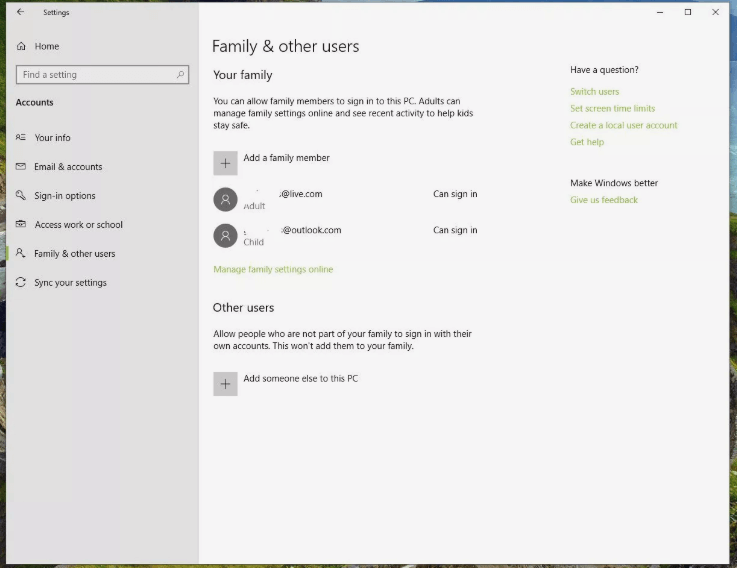
الخطوة 5 - الآن اضغط على خيار "إضافة طفل" وحدد "الشخص الذي أريد إضافته ليس لديه عنوان بريد إلكتروني". إذا كان لدى طفلك معرف بريد إلكتروني ، فيمكنك إدخاله أو النقر فوق الزر تخطي.
الخطوة 6 - من فلننشئ حسابًا ، تحتاج إلى كتابة التفاصيل المطلوبة مثل تفاصيل حساب البريد الإلكتروني وكلمة المرور والبلد وما إلى ذلك. اضغط على زر التالي وقم بتأكيد العملية.
بمجرد إعداد المراقبة الأبوية لنظام التشغيل Windows 10/8/7 ، ستتلقى إشعارًا.
اقرأ أيضا:

قم بتنشيط إعدادات المراقبة الأبوية في Windows 10
بعد أن تقوم بإضافة حساب Windows الخاص بطفلك بنجاح لتكوين إعدادات المراقبة الأبوية. حان الوقت الآن لتخصيصها من أجل سلامة أفضل. للقيام بذلك ، اتبع الخطوات أدناه:
الخطوة 1- انقر فوق "إدارة إعدادات العائلة" لتمكين المراقبة الأبوية لنظام التشغيل Windows 10.
الخطوة 2 - قم بتشغيل خيار "الإبلاغ عن النشاط" ، حيث سيساعدك تمكين ذلك في الحصول على تنبيهات لأنشطة طفلك عبر الإنترنت على حساب بريدك الإلكتروني.
الخطوة 3 - يمكنك رؤية عدة خيارات في صفحة النشاط مثل حظر مواقع الويب ، وإدارة المشتريات ، ووقت الشاشة ، وما إلى ذلك.
يمكنك تكوين إعدادات الرقابة الأبوية لنظام التشغيل Windows 10 التالية:
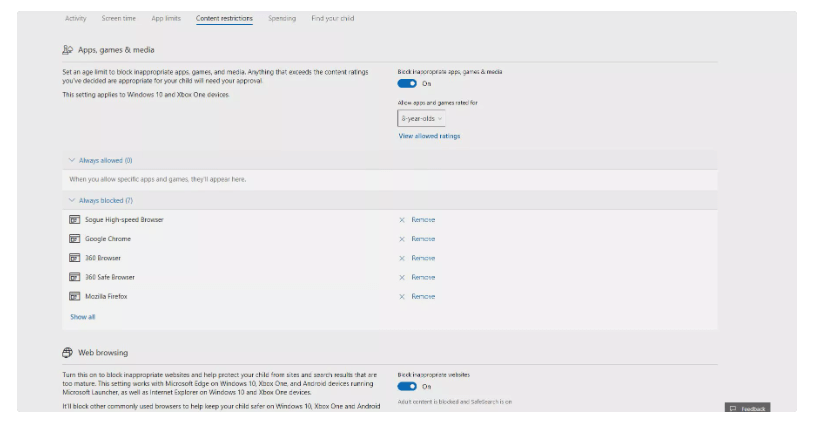
مقالات ذات صلة:
إذا كنت تواجه أخطاء أو أعطال، اتبع الخطوات لاستعادة النظام في ويندوز 11 لإرجاع جهازك إلى إصدار سابق.
إذا كنت تبحث عن أفضل بدائل لمايكروسوفت أوفيس، إليك 6 حلول ممتازة للبدء بها.
توضح هذه الدروس كيفية إنشاء رمز اختصاري على سطح مكتب ويندوز لفتح موجه الأوامر في موقع مجلد محدد.
لا تريد من الآخرين الوصول إلى جهاز الكمبيوتر الخاص بك أثناء غيابك؟ جرب هذه الطرق الفعالة لقفل الشاشة في ويندوز 11.
هل تواجه صعوبة في معرفة كيفية تعيين فيديو كحافظة شاشة في ويندوز 11؟ نكشف لك كيفية القيام بذلك باستخدام برنامج مجاني مثالي لتنسيقات ملفات الفيديو المتعددة.
هل تزعجك ميزة القارئ في ويندوز 11؟ تعلم كيفية تعطيل صوت القارئ بطرق سهلة ومتعددة.
المحاولة للحفاظ على صناديق البريد الإلكتروني المتعددة يمكن أن تكون مؤلمة، خاصة إذا كانت لديك رسائل إلكترونية هامة تصل إلى كليهما. هذه مشكلة يواجهها الكثير من الناس إذا كانوا قد فتحوا حسابات Microsoft Outlook وGmail في الماضي. مع هذه الخطوات البسيطة، ستتعلم كيفية مزامنة Microsoft Outlook مع Gmail على أجهزة الكمبيوتر الشخصية وأجهزة Apple Mac.
كيفية تمكين أو تعطيل نظام تشفير الملفات على ويندوز. اكتشف الطرق المختلفة لويندوز 11.
إذا كانت لوحتك تحتوي على فراغ مزدوج، أعد تشغيل الكمبيوتر وتحقق من إعدادات لوحة المفاتيح الخاصة بك.
نوضح لك كيفية حل خطأ "لا يمكن لـ Windows تسجيل دخولك لأن ملف التعريف الخاص بك لا يمكن تحميله" عند الاتصال بجهاز كمبيوتر عبر سطح المكتب البعيد.






